La modifica di una serie di immagini può spesso essere una sfida, soprattutto quando desideri ottenere un risultato uniforme e armonioso. Qui imparerai come sviluppare una serie in modo efficiente con Lightroom, utilizzando un'immagine come modello e trasferendo le impostazioni su immagini simili. Questo non solo consente un risparmio di tempo, ma offre anche la possibilità di testare diversi stili di editing.
Principali conclusioni
- Scegli un'immagine che abbia le migliori impostazioni per la serie.
- Sincronizza le modifiche su immagini simili.
- Utilizza diversi strumenti in Lightroom per ottenere il look desiderato.
Guida passo-passo
Inizia scegliendo un'immagine che abbia le migliori impostazioni di base per la tua serie di immagini. Questo potrebbe essere il tuo preferito del gruppo o un'immagine che cattura perfettamente l'atmosfera desiderata. Fermati a questo punto per prepararti e assicurati che l'immagine presenti esposizioni e condizioni di luce simili, in modo che le immagini successive risultino armoniose.
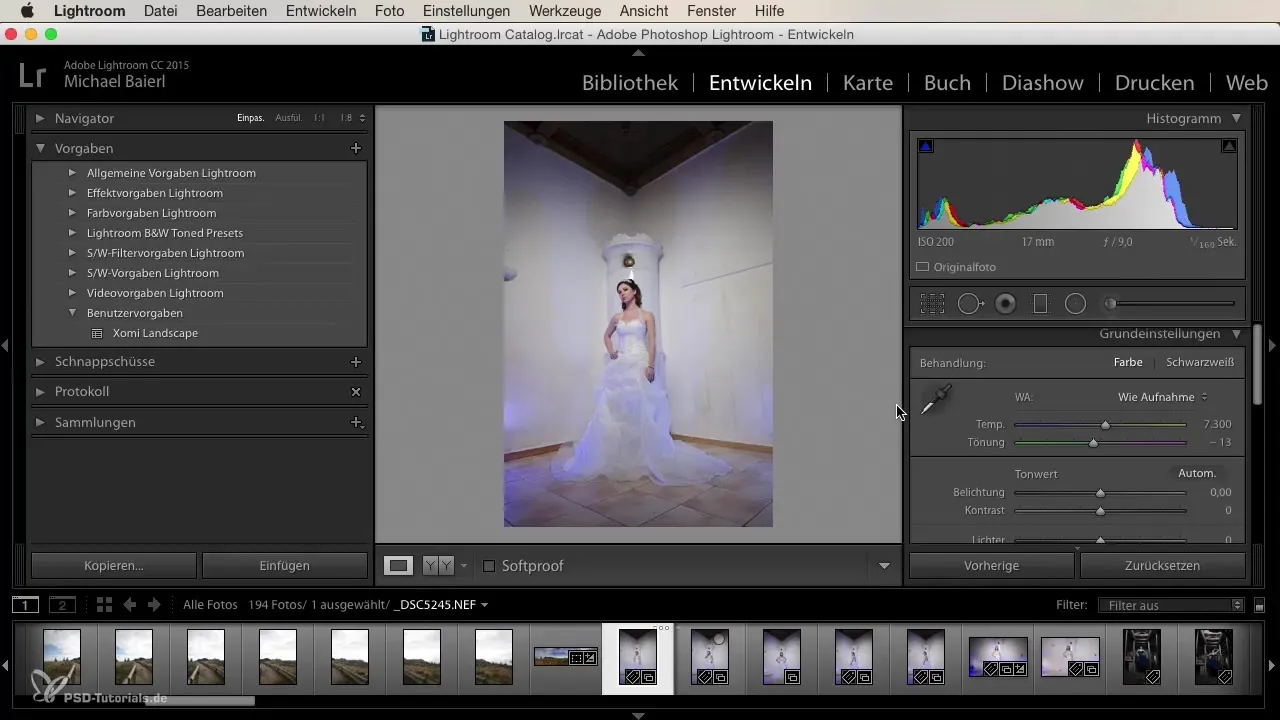
Nel passaggio successivo, resetta le impostazioni della tua immagine, se necessario. In questo modo puoi assicurarti che tutte le modifiche si basino sullo stesso punto di partenza. L'obiettivo è applicare in modo coerente i principi base dell'editing, in modo che la serie sviluppata successivamente mostri un risultato coerente.
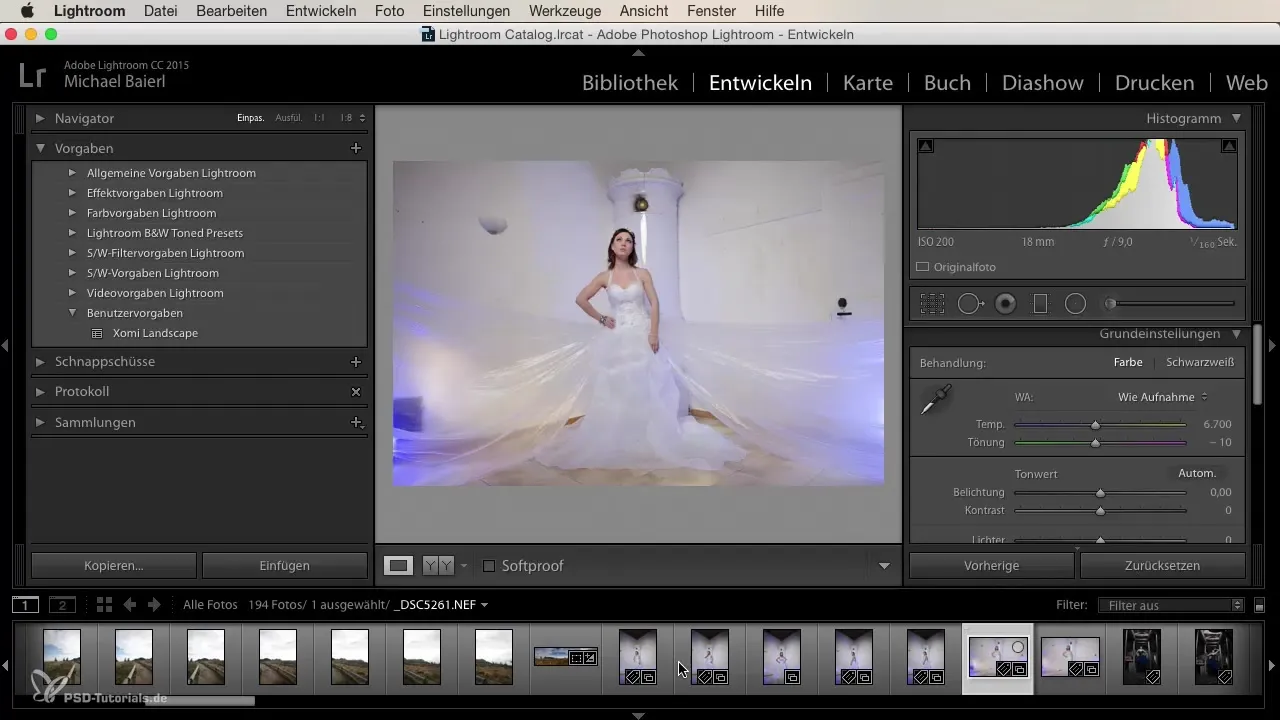
Adesso inizia con le impostazioni di base in Lightroom. Comincia con l'esposizione e assicurati che l'immagine sembri equilibrata. Fai particolare attenzione a dettagli come le tonalità della pelle e la copertura delle ombre, per non perdere la definizione nelle aree chiare. Questo è importante per garantire che l'immagine risulti vivace e naturale. Più curi questo singolo scatto, migliore sarà l'aspetto dell'intera serie.
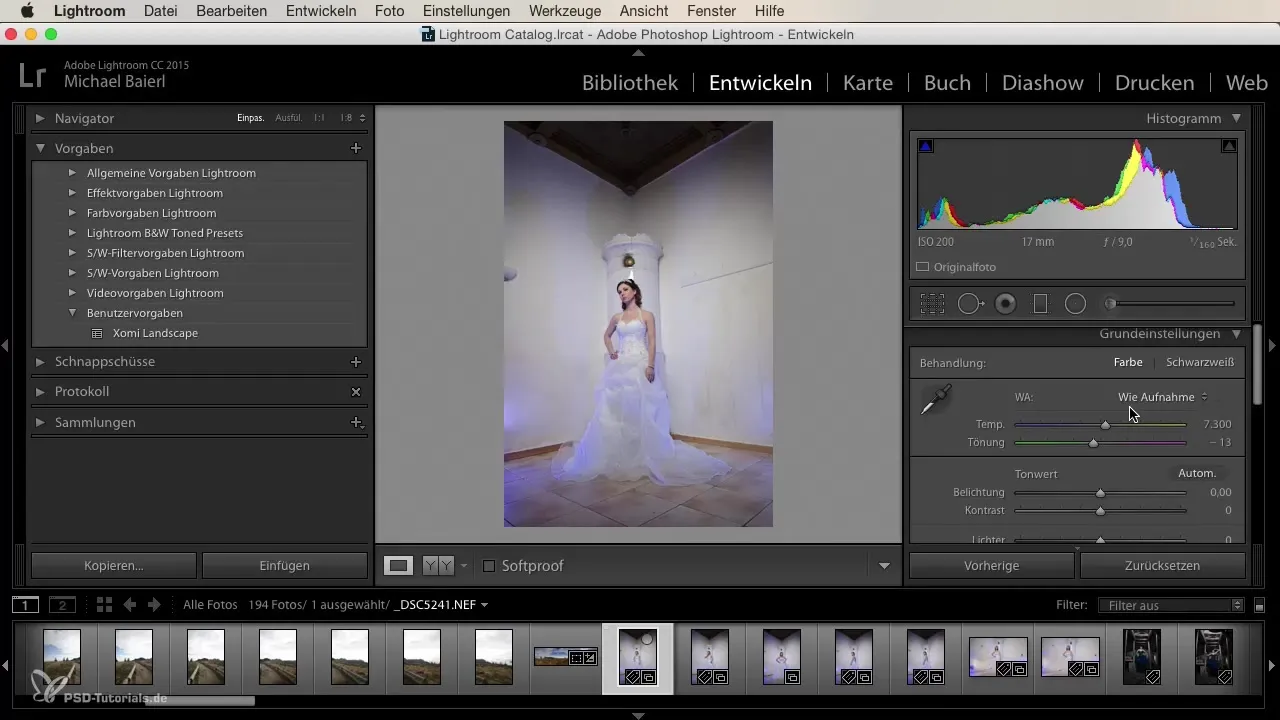
Affronta poi le luci e le ombre. Questo ti aiuterà a creare un equilibrio. Alza le luci, mentre aggiusti un po' le ombre, se necessario. Questo ti permette di visualizzare i dettagli nelle ombre pur mantenendo le aree chiare chiare e vivaci. Controlla poi l'istogramma per evitare sovraesposizioni indesiderate.
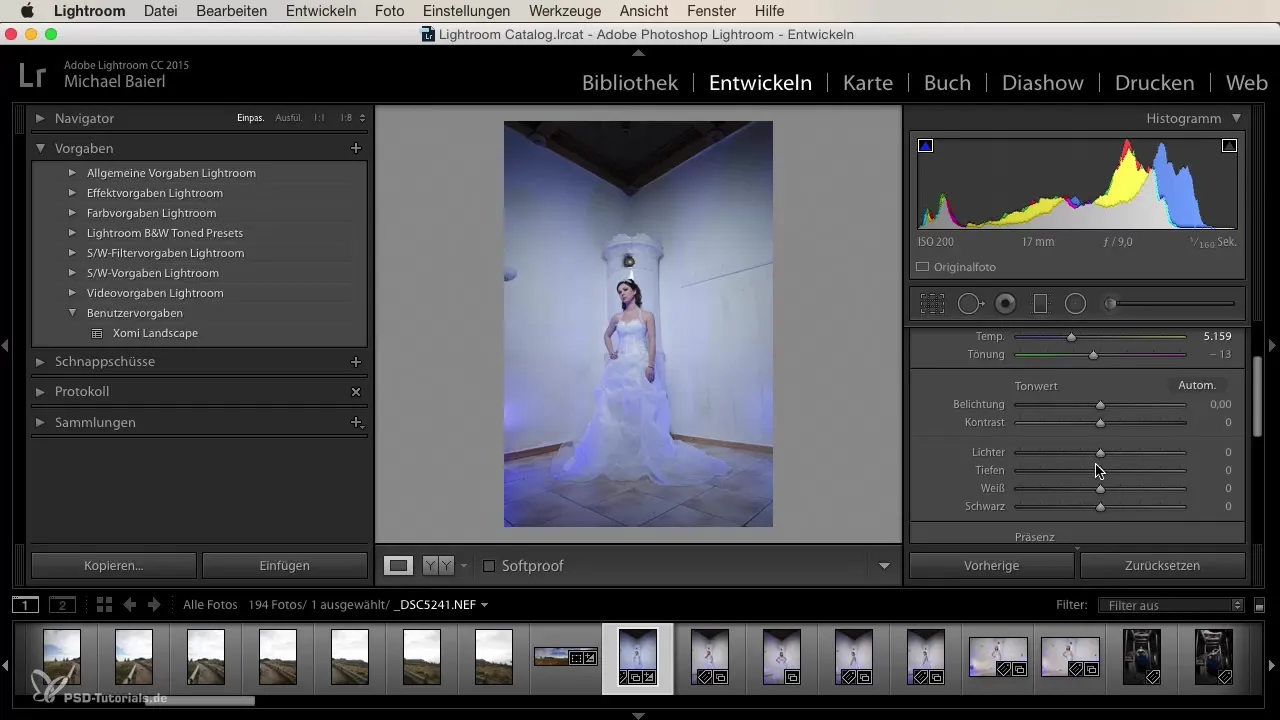
Dopo aver lavorato su esposizione, luci e ombre, controlla la chiarezza, la dinamica e la saturazione. Questi tre cursori ti aiutano a mettere in risalto i colori e a dare più vita all'immagine. Ricorda di aumentare piuttosto la dinamica che la saturazione, poiché questo crea un effetto più naturale. Controlla regolarmente se un'eccessiva elaborazione compromette la naturalezza dell'immagine.
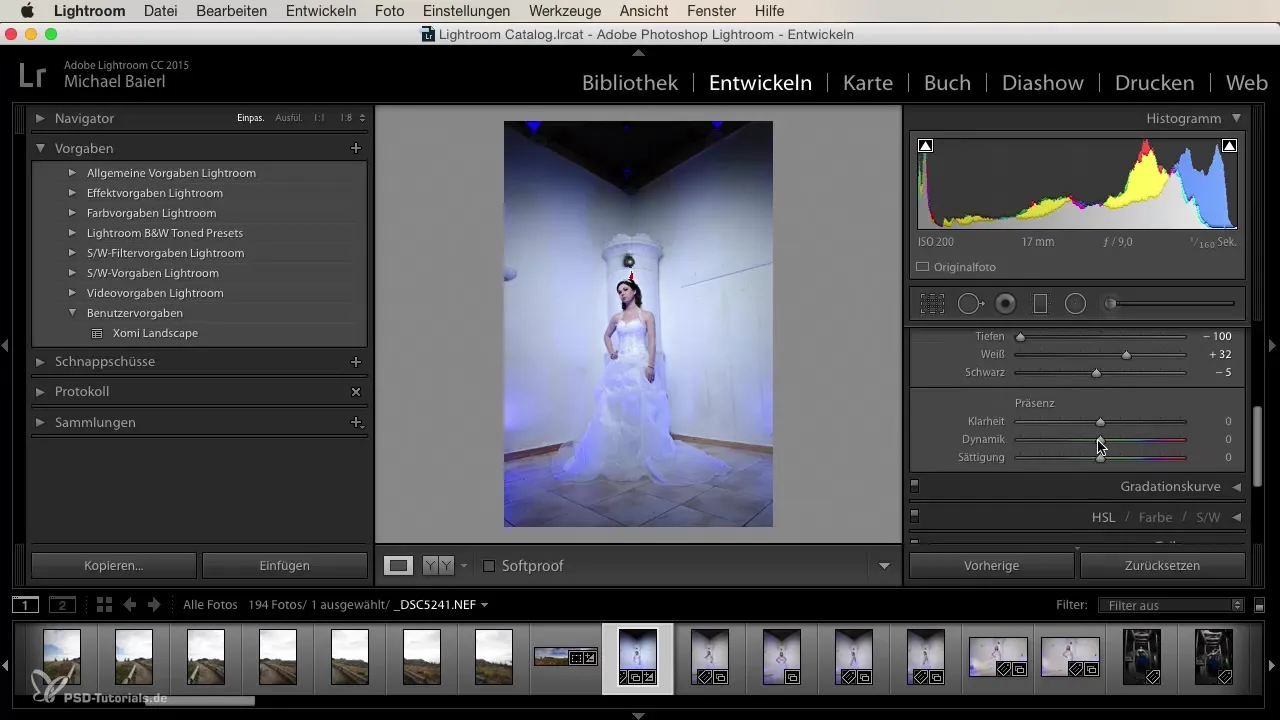
Ora è il momento di utilizzare la tonalità. Sopratutto in una serie, sviluppi spesso un determinato look o stile che desideri mantenere. Qui puoi sperimentare con il cursore dei colori per applicare diverse tonalità sia alle luci che alle ombre. Questo aiuta a raggiungere un look moderno e accattivante.
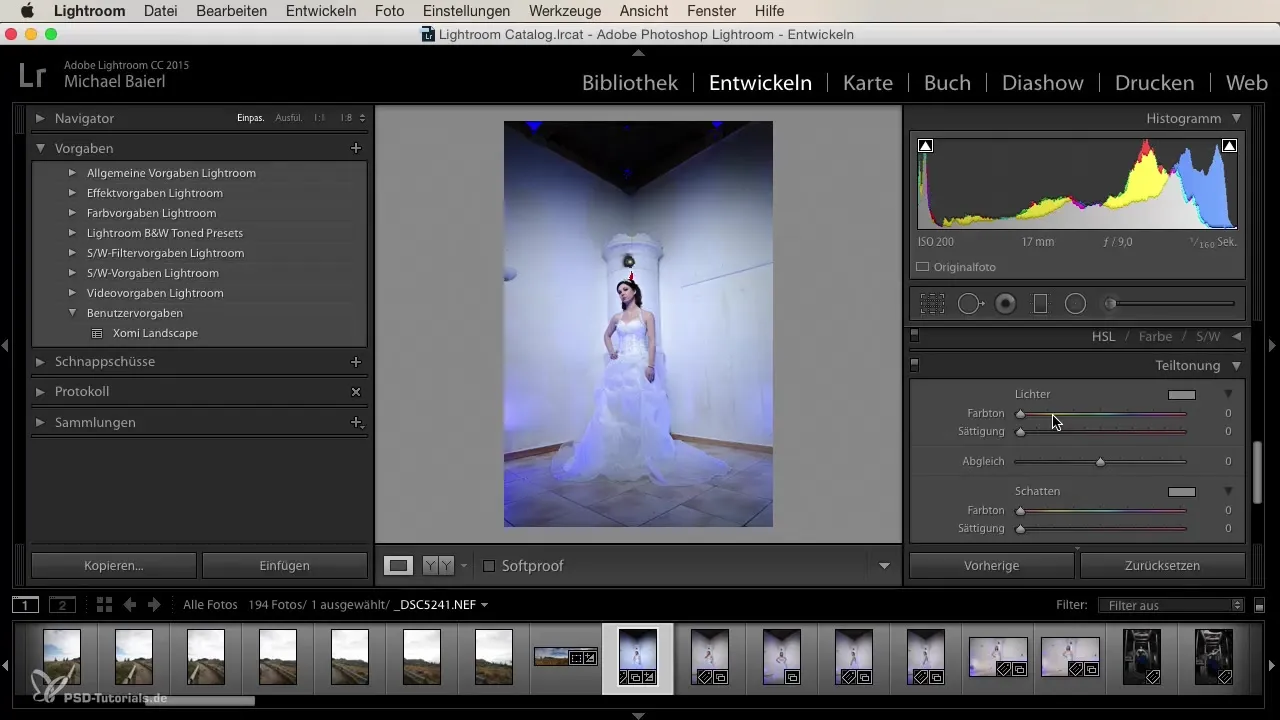
Una volta soddisfatto dell'editing della tua immagine scelta, contrassegna l'intera serie. In questo modo puoi applicare le modifiche effettuate alle altre immagini. Questo avviene in modalità di sincronizzazione, dove puoi trasferire tutte le impostazioni che hai effettuato su altre immagini. Clicca semplicemente su "Sincronizza" e il software trasferirà gli effetti in un colpo solo.
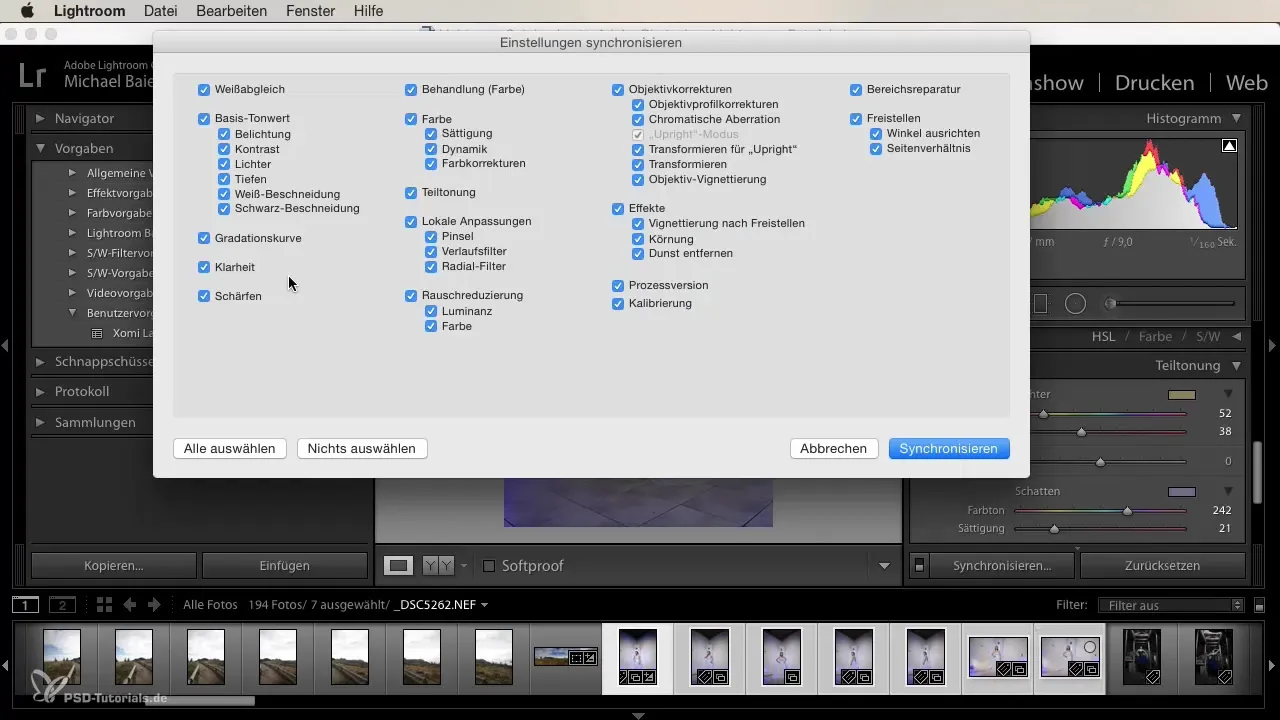
Dovresti sempre controllare le immagini risultanti per eventuali aggiustamenti. Non è insolito che alcune immagini necessitino di modifiche particolari, in base a diverse condizioni di luce o variazioni del soggetto. Assicurati che nessun dettaglio importante venga perso e, se necessario, regola il punto bianco o le ombre.
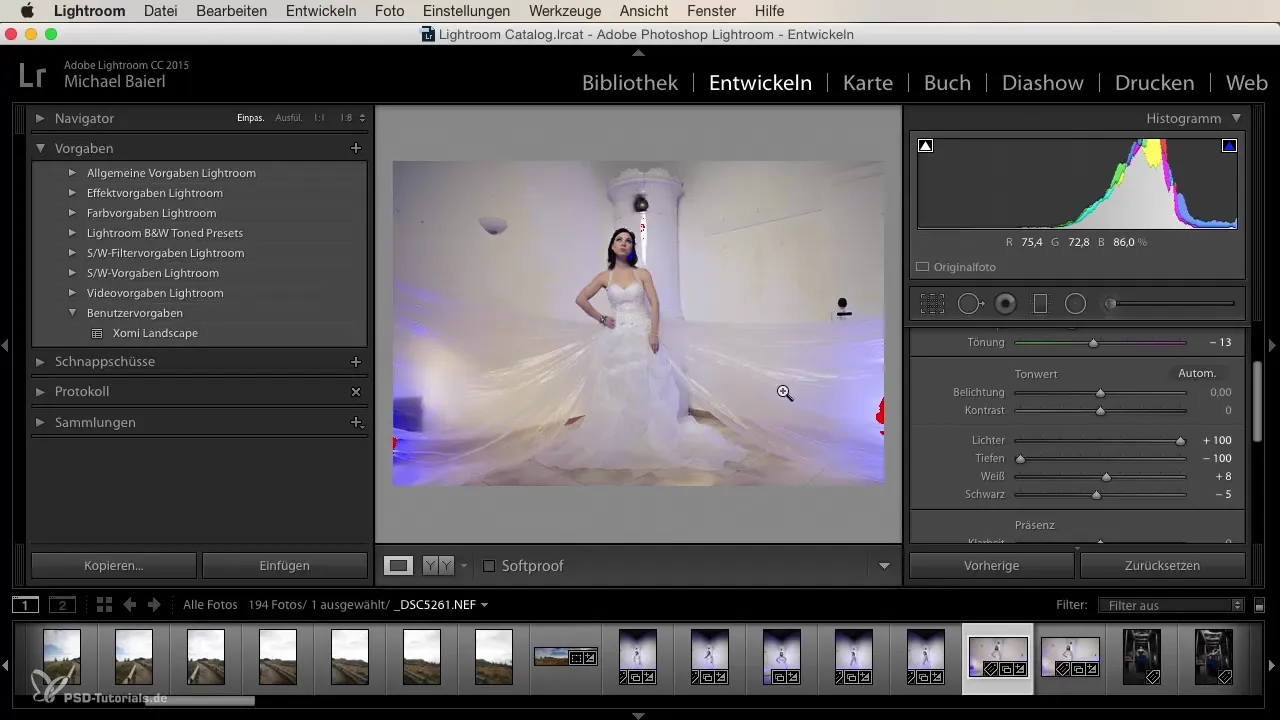
Nell'ultima fase, abbiamo la possibilità di esaminare le immagini della serie singolarmente e decidere se vogliamo utilizzare lo stesso look per altre immagini. Questo ti dà la libertà di sperimentare con diverse impostazioni per ottenere il miglior risultato. Puoi persino includere immagini che non fanno parte della serie originale per vedere come si adattano.
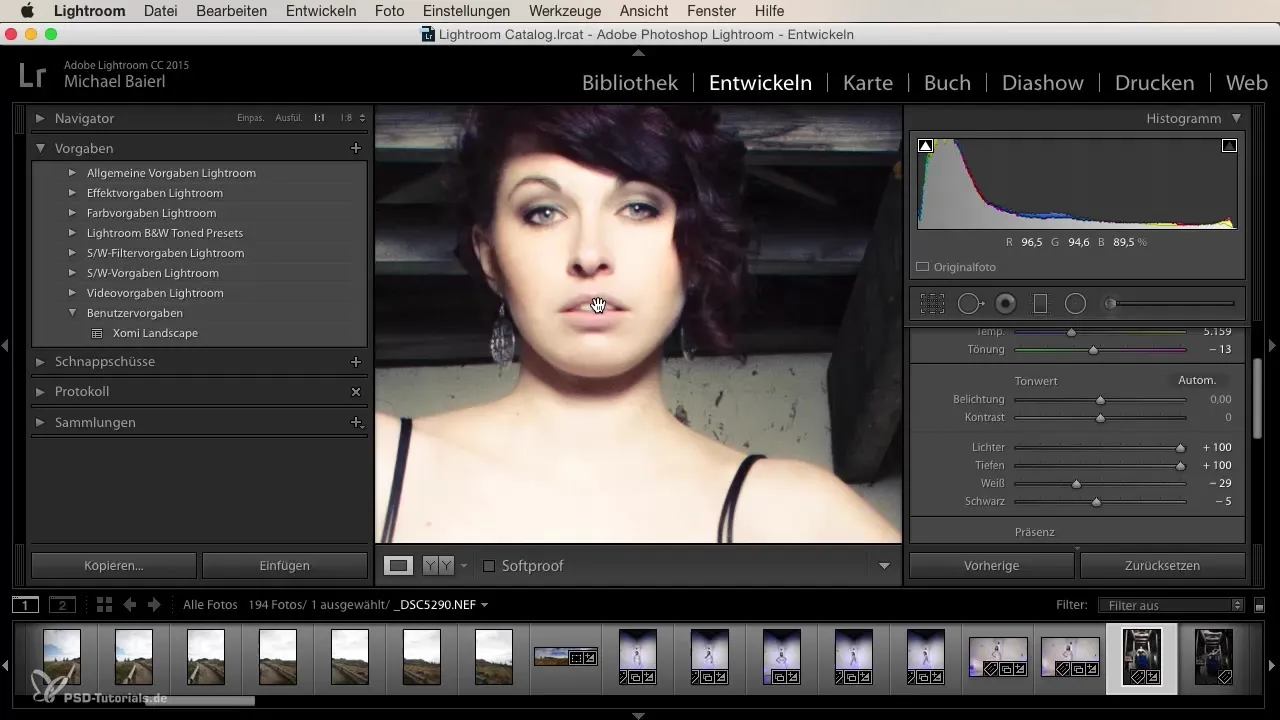
Riassunto
Lo sviluppo di serie può essere una tecnica semplice ed efficace per ottenere risultati coerenti e accattivanti. Iniziando con un'immagine principale e sincronizzando le necessarie modifiche, puoi risparmiare molto tempo migliorando nel contempo la qualità dell'intera serie di immagini.
Domande frequenti
Come scelgo l'immagine di partenza giusta?Scegli un'immagine che abbia le migliori esposizioni e proporzioni di colore.
Come sincronizzo le mie impostazioni su tutta la serie?Seleziona le immagini e clicca su "Sincronizza" per trasferire le impostazioni.
Posso aggiungere un'immagine di un'altra serie?Sì, puoi inserire anche immagini che non appartengono alla serie originale e regolare le impostazioni.
Cosa devo fare se alcune immagini non sembrano ottimali?Controlla le singole immagini e regola le esposizioni e le modifiche ai colori in base alle necessità.
Quando dovrei usare Photoshop anziché Lightroom?Utilizza Photoshop per ritocchi più dettagliati e modifiche selettive che sono più difficili da realizzare in Lightroom.


